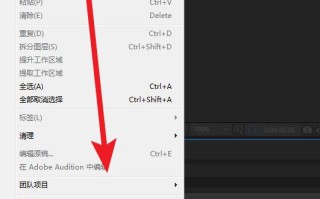在使用电脑的过程中,有时候我们会遇到开机显示错误无法正常进入桌面的情况。这时候我们需要采取一些措施来解决这个问题。本文将为大家介绍一些简易步骤,帮助解决电脑开机错误。

1.检查硬件连接是否正常
电脑开机显示错误的其中一个原因可能是硬件连接松动或者不正常。我们需要检查所有硬件设备是否连接良好,包括电源线、显示器连接线、内存条、硬盘等。确保这些硬件设备都连接牢固,并没有松动。

2.重启电脑
有时候,电脑开机显示错误可能只是一个小问题,通过简单地重启电脑就能够解决。我们可以尝试按下电源按钮关机,等待几秒钟后再次开机。这种方法通常能够恢复电脑正常运行。
3.进入安全模式
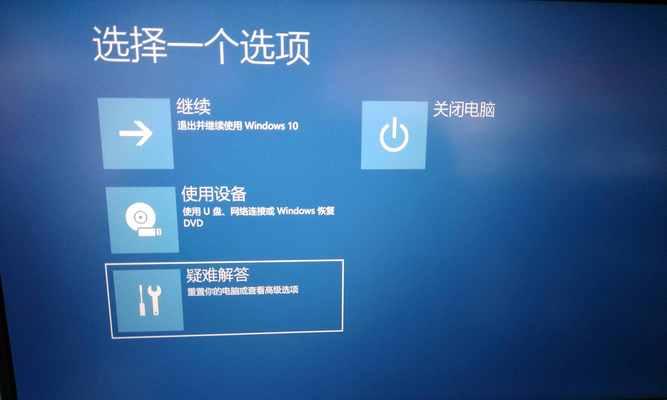
如果重启后仍然无法进入桌面,我们可以尝试进入安全模式。开机时按下F8键(具体按键可能因电脑型号而异),选择“安全模式”进入。安全模式可以帮助我们排除一些开机时的软件或驱动问题。
4.检查启动项设置
有时候,电脑开机错误是由于某些启动项的设置错误导致的。我们可以通过以下步骤检查和更改启动项设置:打开任务管理器(按下Ctrl+Shift+Esc),点击“启动”选项卡,禁用任何不需要的启动程序。
5.恢复系统
如果以上方法都无法解决问题,我们可以尝试使用系统恢复功能。在进入安全模式后,我们可以选择“系统恢复”选项,根据提示进行操作。系统恢复会将电脑恢复到之前的一个时间点,帮助解决一些系统错误。
6.修复启动文件
有时候,电脑开机错误可能是由于启动文件损坏或缺失导致的。我们可以使用Windows安装光盘或者U盘启动电脑,并选择“修复电脑”选项。在系统恢复环境中,选择“修复启动文件”并按照提示进行操作。
7.更新或回滚驱动程序
驱动程序问题也可能导致电脑开机错误。我们可以尝试更新或回滚某些关键驱动程序,如显卡驱动、声卡驱动等。通过设备管理器可以找到并更新或回滚相应的驱动程序。
8.扫描磁盘错误
电脑开机错误也可能是由于磁盘错误导致的。我们可以使用Windows自带的磁盘扫描工具来扫描和修复磁盘错误。在命令提示符下输入“chkdskC:/f”(其中C:是系统盘符),等待扫描和修复完成。
9.清理注册表错误
注册表错误也可能导致电脑开机错误。我们可以使用注册表清理工具来扫描和修复注册表错误。有一些可信赖的第三方工具可以帮助我们完成这一步骤。
10.运行杀毒软件
电脑开机错误有时候也可能是因为病毒或恶意软件导致的。我们可以运行杀毒软件进行全盘扫描,清除潜在的病毒或恶意软件。
11.检查操作系统完整性
操作系统文件的完整性也可能影响电脑开机。我们可以使用系统文件检查工具(sfc/scannow命令)来检查操作系统文件的完整性,并修复受损的文件。
12.更新操作系统
有时候,电脑开机错误可能是由于操作系统版本过旧或存在某些漏洞导致的。我们可以尝试更新操作系统到最新版本,以获得更好的兼容性和稳定性。
13.清理内存
内存问题也可能导致电脑开机错误。我们可以使用Windows自带的内存诊断工具来检查内存问题,并进行修复。
14.检查硬盘健康
硬盘故障也可能导致电脑开机错误。我们可以使用硬盘健康检测工具来检查硬盘的健康状态,并采取相应的措施修复或更换硬盘。
15.寻求专业帮助
如果以上方法都无法解决电脑开机错误,我们可以寻求专业帮助。请联系电脑维修专家或者相关技术支持人员,他们会提供更专业的解决方案。
在面对电脑开机错误时,我们可以采取一系列的步骤来解决问题。首先检查硬件连接是否正常,然后尝试重启电脑和进入安全模式。如果问题仍然存在,我们可以尝试恢复系统、修复启动文件、更新或回滚驱动程序等。如果这些方法都无效,我们可以运行杀毒软件、检查操作系统完整性,或者寻求专业帮助。通过这些步骤,我们有望解决电脑开机错误,恢复正常使用。
标签: 电脑开机错误